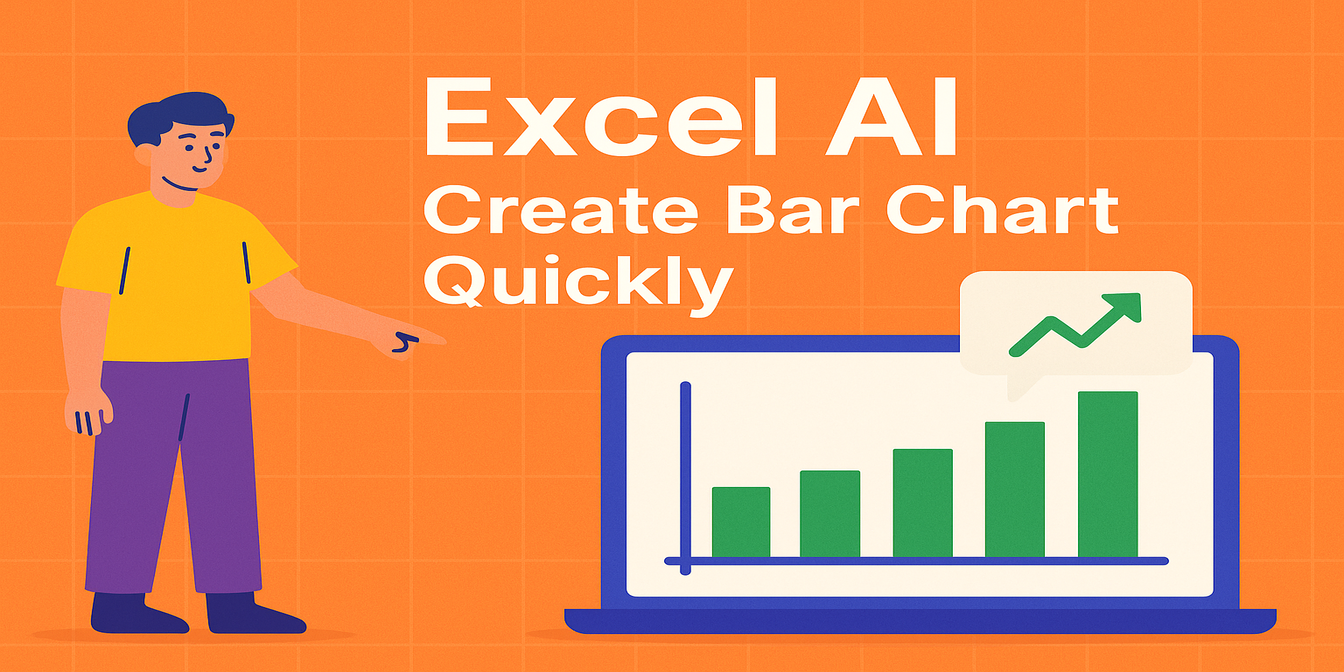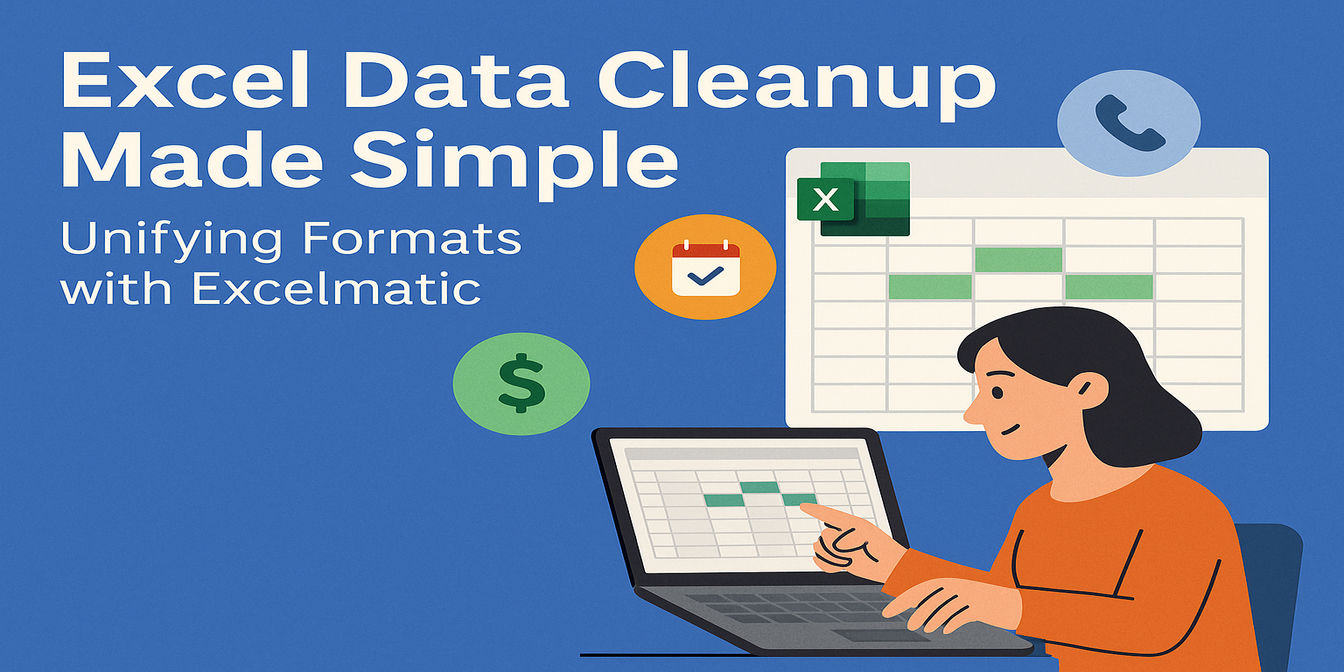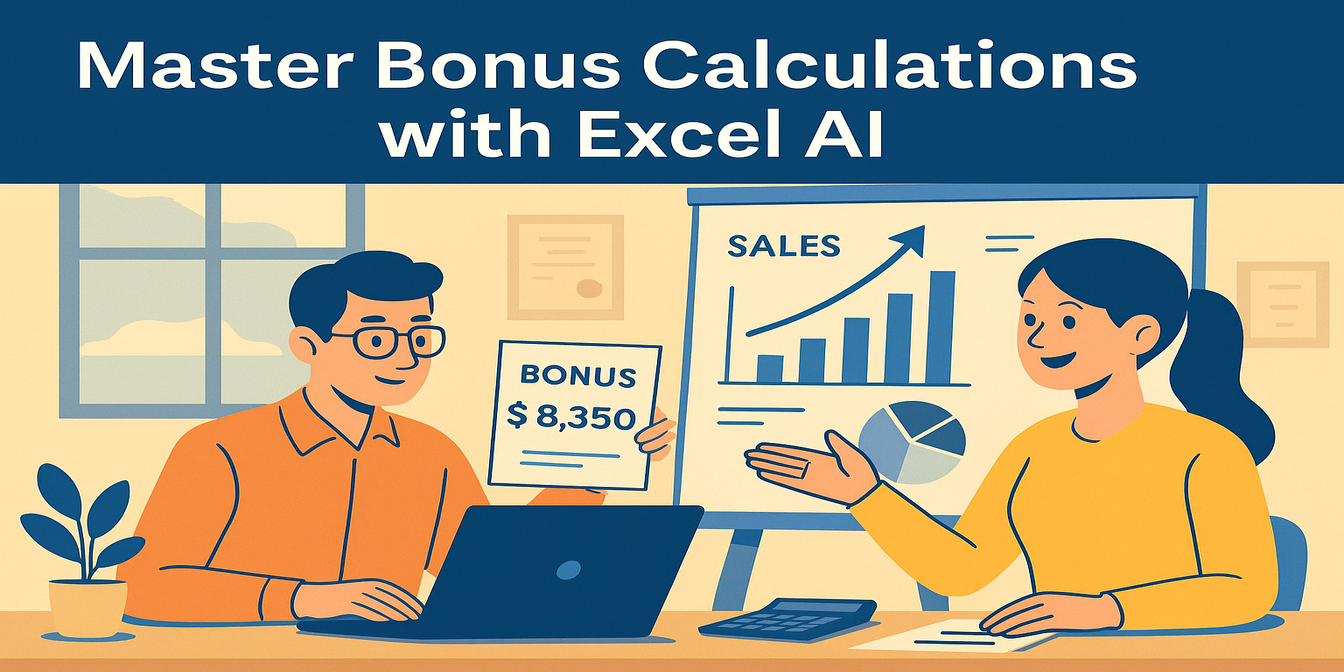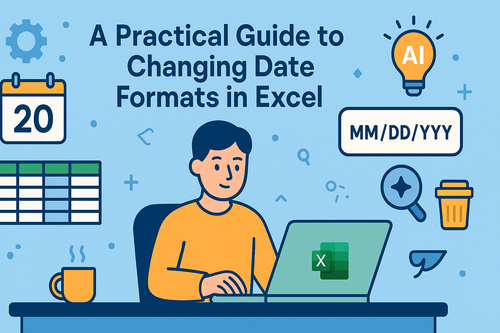Si vous avez déjà fait du suivi qualité dans Excel, vous savez que c’est un champ de mines de filtres, formules et graphiques fragiles.
Vous voulez simplement savoir quels lots de produits sous-performent, quels inspecteurs détectent le plus de défauts, et si votre taux de rendement est en hausse ou en chute. Mais avec Excel traditionnel, c’est comme essayer de reconstruire un avion à partir d’un tas de pièces et espérer qu’il vole.
Alors plongeons d’abord dans la complexité du suivi du taux de rendement—avant que je vous montre la solution magique en une ligne qu’Excelmatic apporte.
Méthode Excel traditionnelle : Fonctionnelle, mais épuisante
Imaginons un tableau de 30 enregistrements d’inspection. Chaque ligne contient l’ID du lot, le type de produit, l’inspecteur, la date d’inspection, le nombre total d’unités, les unités défectueuses et le rendement calculé.
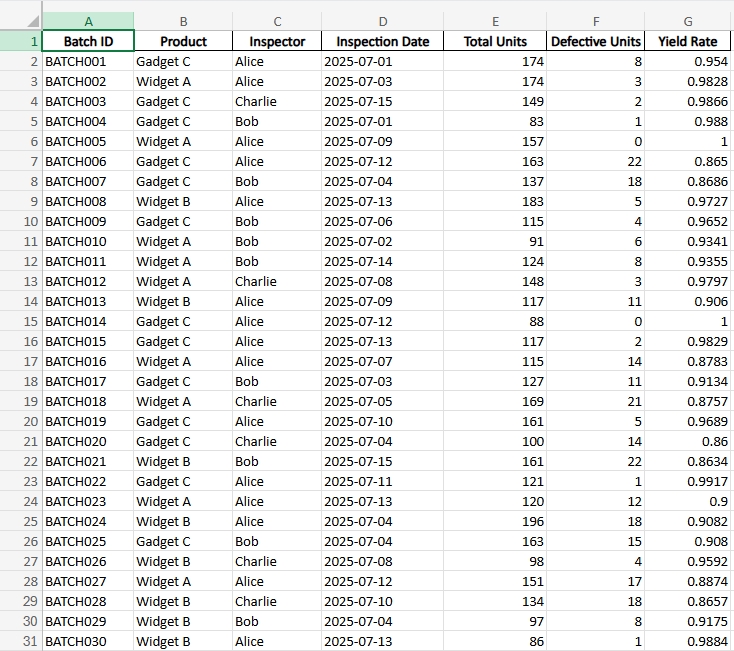
Vous voulez répondre à des questions comme :
- Quel produit a le taux de rendement moyen le plus bas ?
- Quel inspecteur détecte systématiquement plus de défauts ?
- Progressons-nous dans le temps ?
Voici la méthode classique :
Étape 1 : Créer un tableau croisé dynamique. Vous regroupez par produit et calculez le rendement moyen.
Étape 2 : Ajouter un formatage conditionnel. Mettez en évidence les lots avec un rendement inférieur à 90 %.
Étape 3 : Utiliser MOYENNE.SI.ENS. Construisez manuellement des formules pour filtrer le rendement par produit ou inspecteur.
Étape 4 : Suivi des tendances. Créez un graphique linéaire séparé filtré par date et produit.
Étape 5 : Chasse aux erreurs. Chaque ajustement casse une plage, chaque mise à jour nécessite un rafraîchissement des graphiques, et vous revenez à déplacer les cellules une par une.
Pire encore, tout cela ne sert qu’à « voir » ce qui se passe. Pas même à le corriger.
Excelmatic : Une phrase, une clarté totale
Imaginez maintenant télécharger ce même fichier de données dans Excelmatic et demander :
Quel produit a le taux de rendement moyen le plus bas ?

Vous voulez repérer les tendances par inspecteur ?
Affichez un graphique comparant le taux de rendement par inspecteur.
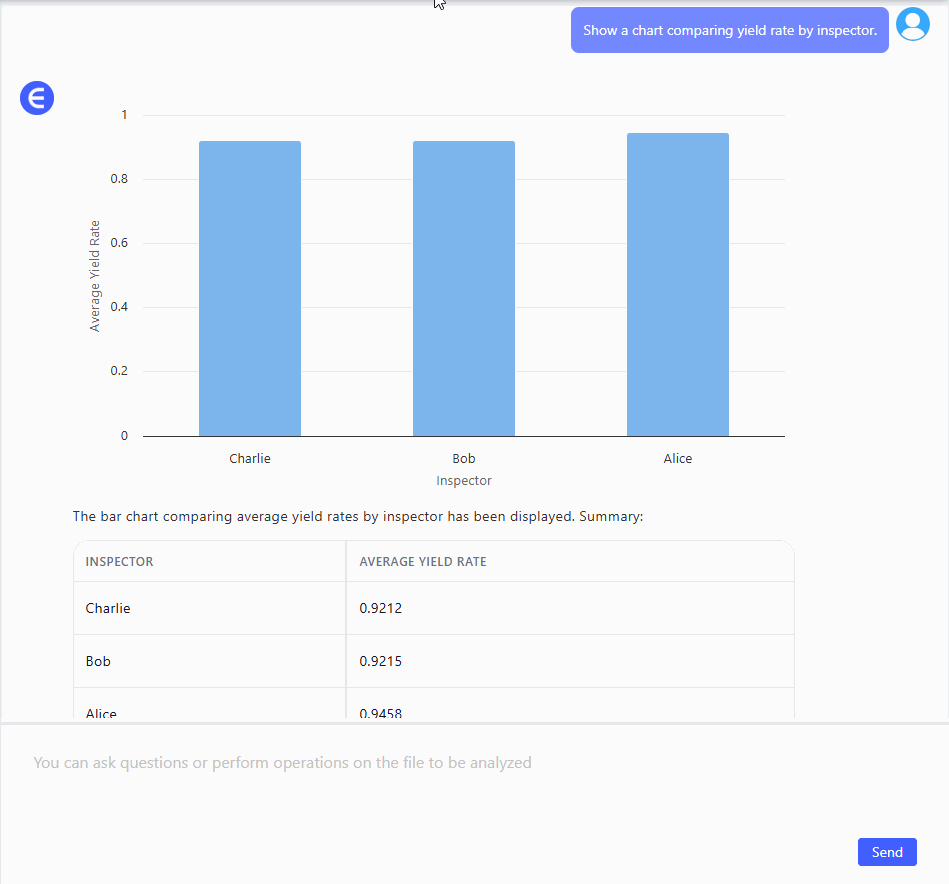
Bam. Vous obtenez un graphique à barres clair et annoté montrant qui détecte quoi—et leur constance.
Vous voulez surveiller la qualité des lots dans le temps ?
Générez une courbe de tendance du taux de rendement global par date d’inspection.
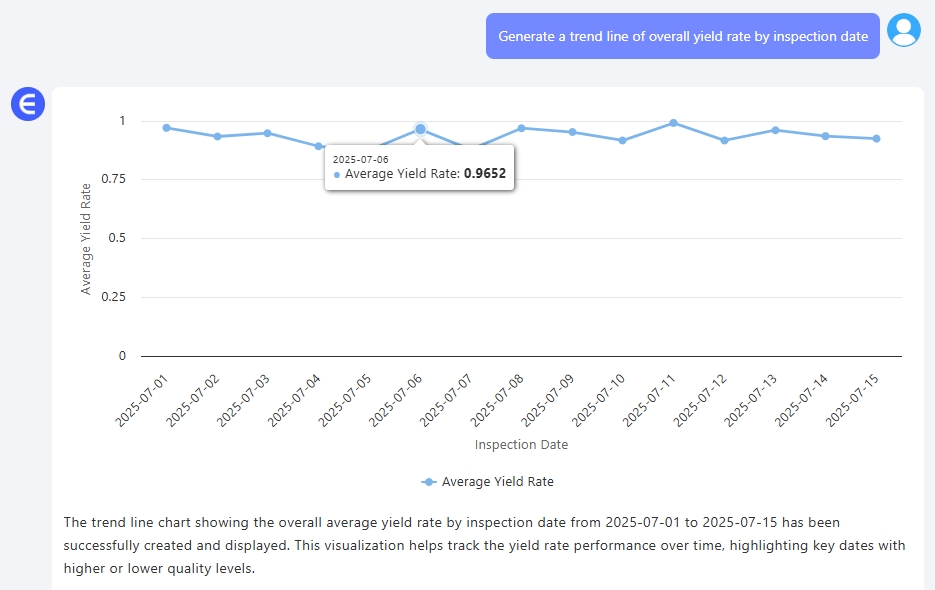
Encore une fois, c’est là. Clair et simple, sans effort.
Exemples de questions pour Excelmatic
« Quel produit a le taux de rendement moyen le plus bas ? »
« Affichez un graphique comparant le taux de rendement par inspecteur. »
« Générez une courbe de tendance du taux de rendement global par date d’inspection. »
Ces questions prennent moins d’une minute. Excelmatic gère la structure, les calculs et la visualisation—vous n’avez qu’à demander.
Excel manuel vs Excelmatic : Le temps, c’est la qualité
| Tâche | Excel traditionnel | Excelmatic |
|---|---|---|
| Calculer le rendement moyen par produit | MOYENNE.SI.ENS + colonnes auxiliaires |
Demandez : « Rendement moyen par produit ? » |
| Repérer les lots à faible rendement | Règles de formatage conditionnel | Demandez : « Quels lots ont un rendement inférieur à 90 % ? » |
| Comparaison des inspecteurs | Graphiques manuels ou segmentation de tableau croisé | Demandez : « Comparez les inspecteurs par taux de rendement » |
La vraie différence n’est pas seulement le temps gagné. C’est l’analyse débloquée. Avec Excelmatic, n’importe qui dans votre équipe—qualité, opérations ou même finance—peut explorer les performances de production sans formation.
Réflexion finale : Pourquoi vous n’avez pas besoin d’être un magicien d’Excel
Les données qualité méritent mieux qu’un tableur défaillant. Vous n’avez pas besoin d’être un génie des formules pour comprendre ce qui se passe sur votre chaîne de production. Avec Excelmatic, il suffit de demander.
Alors la prochaine fois que vous regardez 200 lignes de données de défauts en vous demandant « Par où commencer ? » ——— Téléchargez simplement le fichier. Et posez votre question.
Prêt à essayer ?Essayez Excelmatic maintenant >>